Symbolske lenker, harde koblinger og katalogkryss i Windows 10
I Windows 10 kan du bruke symbolske lenker for enkelt å omdirigere en mappe til en annen plassering. Symbolske lenker er mye brukt i operativsystemet for egne filer og mapper. Ved å bruke symbolske lenker kan du spare diskplass og gjøre dataene dine tilgjengelige fra forskjellige filsystemplasseringer uten å fysisk flytte dataene dine.
Annonse
Ved å symlinke disse to mappene fikk jeg alt til å fungere i løpet av få sekunder. Jeg opprettet symbolske lenker kalt c:\portable og c:\documents uten å flytte en eneste fil eller mappe. En annen interessant ting er at hvis jeg flytter de symbolske koblingene mine til et annet sted, for eksempel til E:-stasjonen, fortsetter de å fungere og vil peke til mappene mine på D:-stasjonen.
Her er hvordan symbolske lenker kan lages.
For symbolsk koblingsadministrasjon tilbyr Windows deg mange måter.
Det mest kjente verktøyet er mklink. Den har følgende syntaks (mklink /?):
MKLINK [[/D] | [/H] | [/J]] Linkmål
/D - Oppretter en katalogsymbolsk lenke. Standard er en filsymbolsk lenke.
/H - Oppretter en hard lenke i stedet for en symbolsk lenke.
/J - Oppretter et katalogkryss.
Link – Spesifiserer det nye symbolske lenkenavnet.
Mål – Angir banen (relativ eller absolutt) som den nye koblingen refererer til.
Nå lurer du kanskje på hva som er forskjellen mellom en katalogsymbolsk kobling og et katalogkryss.
Hva er forskjellen mellom en katalogsymbolsk lenke og et katalogkryss
Et katalogkryss er en eldre type symbolsk kobling, som ikke støtter UNC-baner (nettverksbaner som begynner med \\) og relative baner. Katalogkryss støttes i Windows 2000 og senere NT-baserte Windows-systemer. En katalogsymbolsk lenke på den annen side støtter også UNC og relative baner. Imidlertid krever de minst Windows Vista. Så, i de fleste tilfeller i dag, er den symbolske lenken for katalogen det foretrukne alternativet.
Hva er forskjellen mellom en hard link og en symbolsk link
En hard kobling kan bare opprettes for filer, ikke mapper. Du kan ikke opprette en hard link for kataloger. Så den har flere begrensninger enn en Directory Junction og støtter heller ikke UNC-baner.
Hvordan se om en fil eller en mappe er en symbolsk lenke
La oss lage alle tre typer symbolske lenker og se hvordan de vil vises i operativsystemet.
Jeg vil opprette mappen Winaero på skrivebordet og tekstfilen Winaero.txt på samme sted.
Deretter vil jeg opprette en ny symbolsk lenke og en ny Directory Junction for mappen og tekstfilen.
Kommandoen mklink krever administratorrettigheter, så du må kjøre den fra en forhøyet ledetekst.
Følgende kommando vil opprette en ny katalog symbolsk lenke:
mklink /d "c:\users\winaero\desktop\katalogsymbolsk lenke" "c:\users\winaero\desktop\winaero"
 En katalogsymbolsk lenke kan identifiseres visuelt av snarveisoverleggsikonet lagt til hovedikonet:
En katalogsymbolsk lenke kan identifiseres visuelt av snarveisoverleggsikonet lagt til hovedikonet: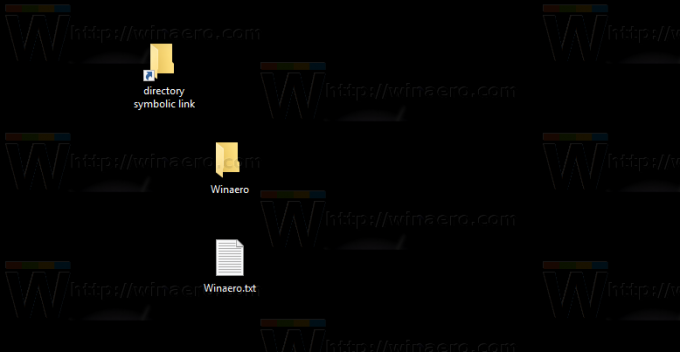
I tillegg, når du har aktivert "Attributter"-kolonnen i detaljvisningen av Filutforsker, vil du se "L"-attributtet som indikerer at det er en symbolsk lenke.
La oss nå lage en ny katalogkryss for Winaero-mappen, som følger:
mklink /j "c:\users\winaero\desktop\directory junction" "c:\users\winaero\desktop\winaero"
 Den har ingen visuell forskjell fra en katalogsymbolsk lenke i File Explorer, så du kan ikke se om det er et katalogkryss eller en katalogsymbolsk lenke:
Den har ingen visuell forskjell fra en katalogsymbolsk lenke i File Explorer, så du kan ikke se om det er et katalogkryss eller en katalogsymbolsk lenke:
Den eneste måten å finne typen lenke på er å bruke konsollen dir kommando. Åpne et nytt ledetekstvindu i mappen som inneholder koblingen din, og kjør dir-kommandoen. Se utgangen:
La oss nå lage en symbolsk lenke for tekstfilen Jeg skapte. Kommandoen er som følger:
mklink "c:\users\winaero\desktop\file symbolic link.txt" "c:\users\winaero\desktop\winaero.txt"
 Igjen, den er ikke visuelt forskjellig fra en vanlig snarveisfil, foruten attributtkolonneverdien og elementtypen "symlink":
Igjen, den er ikke visuelt forskjellig fra en vanlig snarveisfil, foruten attributtkolonneverdien og elementtypen "symlink":


Situasjonen er annerledes for harde lenker. La oss lage en:
mklink /h "c:\users\winaero\desktop\file hard link.txt" "c:\users\winaero\desktop\winaero.txt"
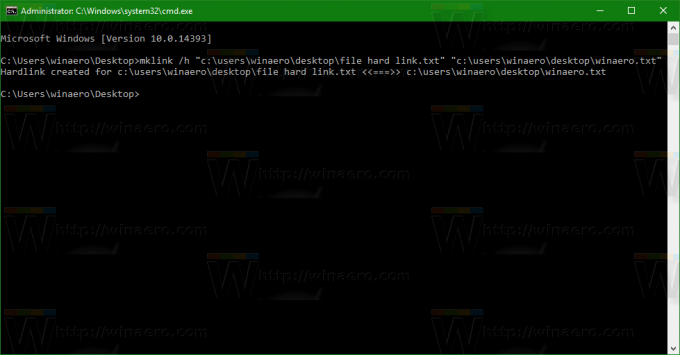 Den harde lenken har ingen visuell forskjell fra en vanlig fil når den vises i filutforsker:
Den harde lenken har ingen visuell forskjell fra en vanlig fil når den vises i filutforsker:

Den eneste måten å sikre at filen er en hard link er å bruke et annet konsollverktøy, fsutil.
Kjør den som følger:
fsutil hardlink liste "fil hard link.txt"
Den nevnte kommandoen viser alle hardlinkede filer:
Du kan ikke enkelt se om en fil er en hard lenke fordi Explorer ut av boksen ikke gir noen slik indikasjon. De oppfører seg som vanlige filer i en dir-kommandos utgang eller i filutforsker.
Imidlertid er harde lenker fortsatt lenker til andre filer. De dupliserer ikke målfilens innhold og tar ikke overflødig diskplass.
I Windows Vista og nyere brukes katalogkryss til å koble eldre filmappebaner som C:\Documents and Settings til nyere baner som C:\Users. Symbolske lenker brukes også til å omdirigere C:\Users\All Users til C:\ProgramData.
Fra og med Windows Vista, er harde lenker også mye brukt av Windows og dens servicemekanisme. Mange systemfiler er harde lenker til filer i Windows Component Store-mappen. Hvis du kjører kommandoen fsutil hardlink list for explorer.exe, notepad.exe eller regedit.exe, kan du se dette selv!
 De WinSxS-mappen lagrer ulike systemfiler, som er koblet via harde lenker til filene som ligger i mappene C:\Windows, C:\Windows\System32 og andre systemmapper. Når operativsystemoppdateringer er installert, blir filene inne i WinSxS oppdatert og hardt koblet til systemplasseringer igjen.
De WinSxS-mappen lagrer ulike systemfiler, som er koblet via harde lenker til filene som ligger i mappene C:\Windows, C:\Windows\System32 og andre systemmapper. Når operativsystemoppdateringer er installert, blir filene inne i WinSxS oppdatert og hardt koblet til systemplasseringer igjen.
Det er det. Nå vet du alt du trenger å vite om symbolske lenker i Windows 10. Ved å bruke denne informasjonen kan du løse problemer med baner når du legger til en ny diskstasjon på datamaskinen din, eller flytter en mappe, men fortsatt trenger at den er tilgjengelig via den forrige banen. Legg gjerne igjen en kommentar hvis du har spørsmål eller har noe å legge til.
Nå, se hvordan lage symbolske lenker med PowerShell.
